1、打开powerpoint,进入软件的主界面;
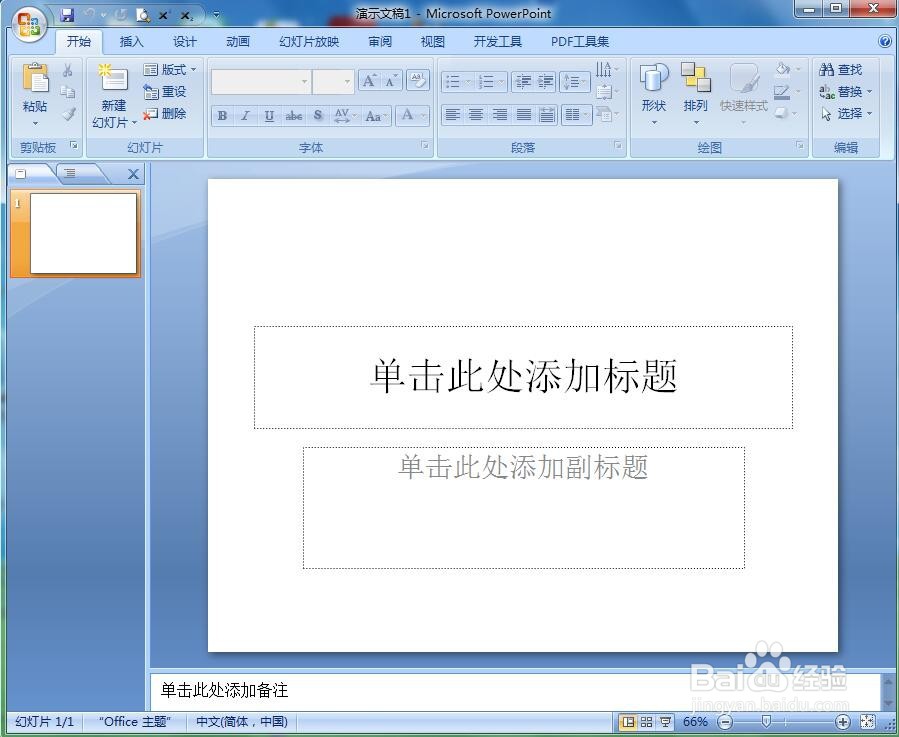
2、将单击此处添加标题和副标题两个输入框删除;

3、点击插入菜单,选择形状工具,在基本形状中点击梯形;
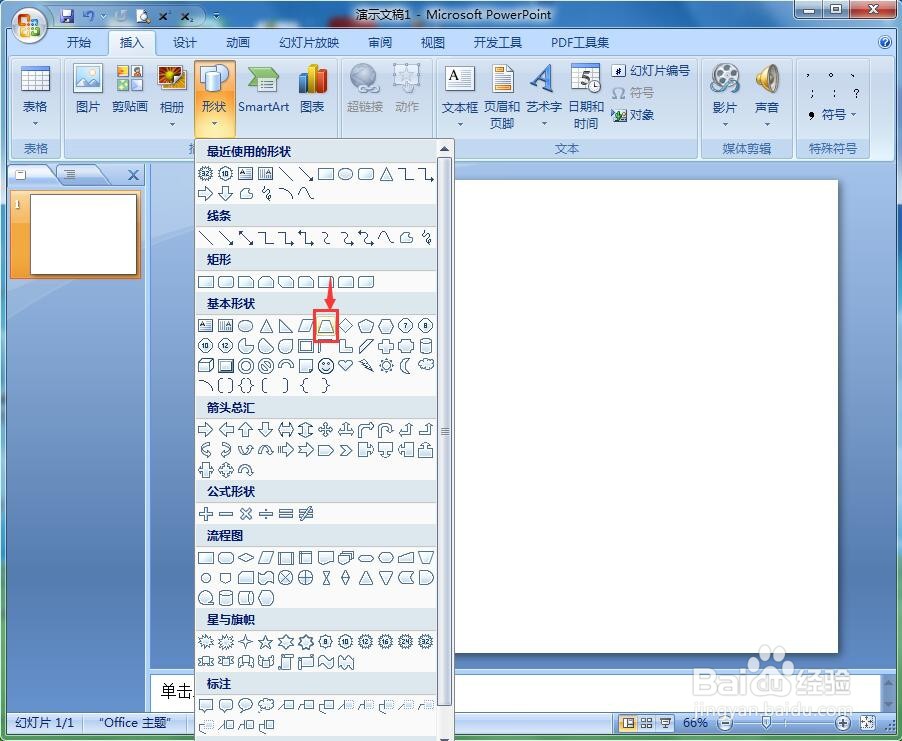
4、按下鼠标左键不放,拖动鼠标,创建一个梯形;

5、点击格式,选择形状填充,在纹理下选择白色大理石;

6、点击形状效果,选择阴影,添加一种透视样式;
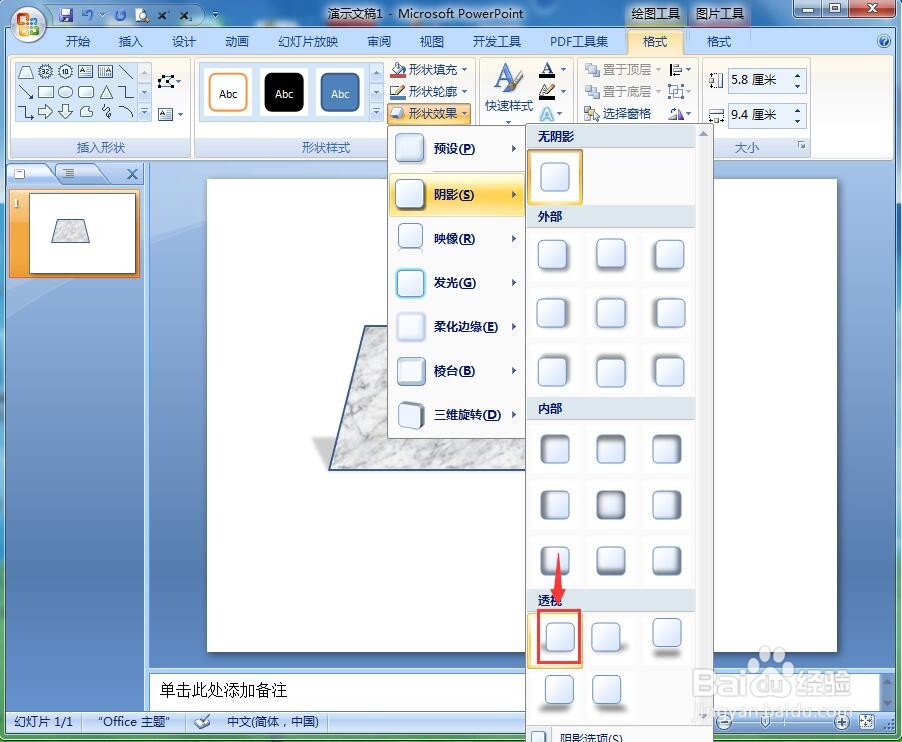
7、我们就在ppt中给梯形添加上了白色大理石纹理和阴影。

1、打开powerpoint,进入软件的主界面;
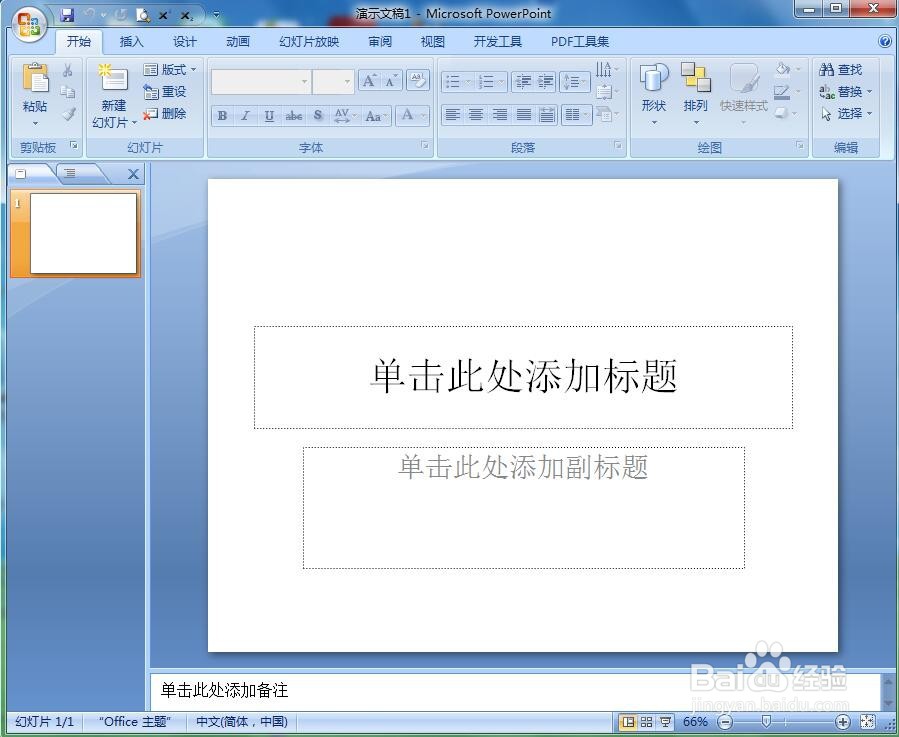
2、将单击此处添加标题和副标题两个输入框删除;

3、点击插入菜单,选择形状工具,在基本形状中点击梯形;
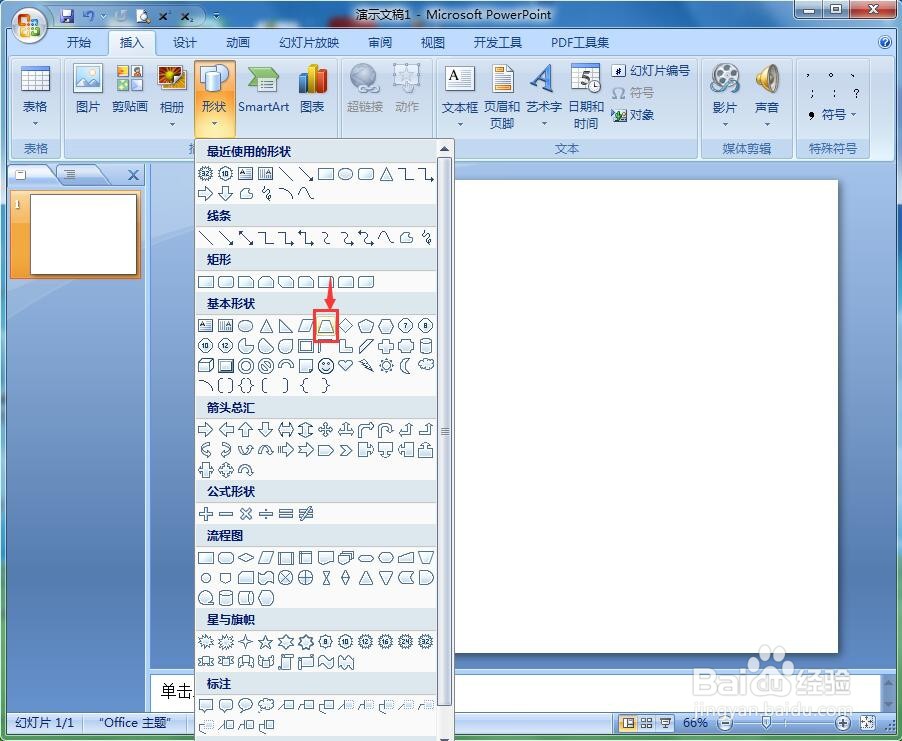
4、按下鼠标左键不放,拖动鼠标,创建一个梯形;

5、点击格式,选择形状填充,在纹理下选择白色大理石;

6、点击形状效果,选择阴影,添加一种透视样式;
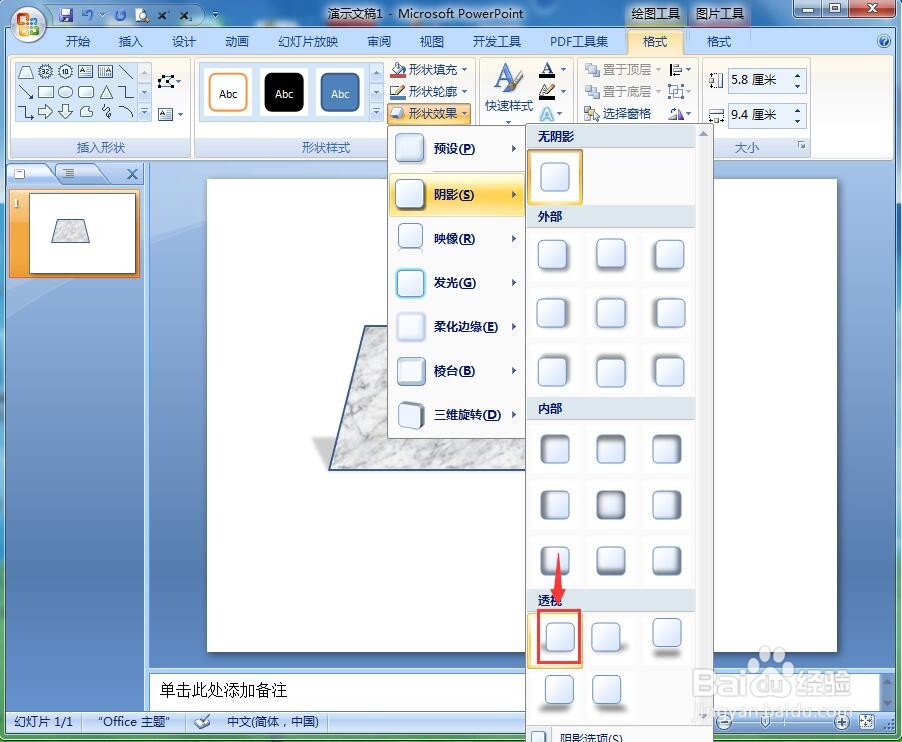
7、我们就在ppt中给梯形添加上了白色大理石纹理和阴影。
